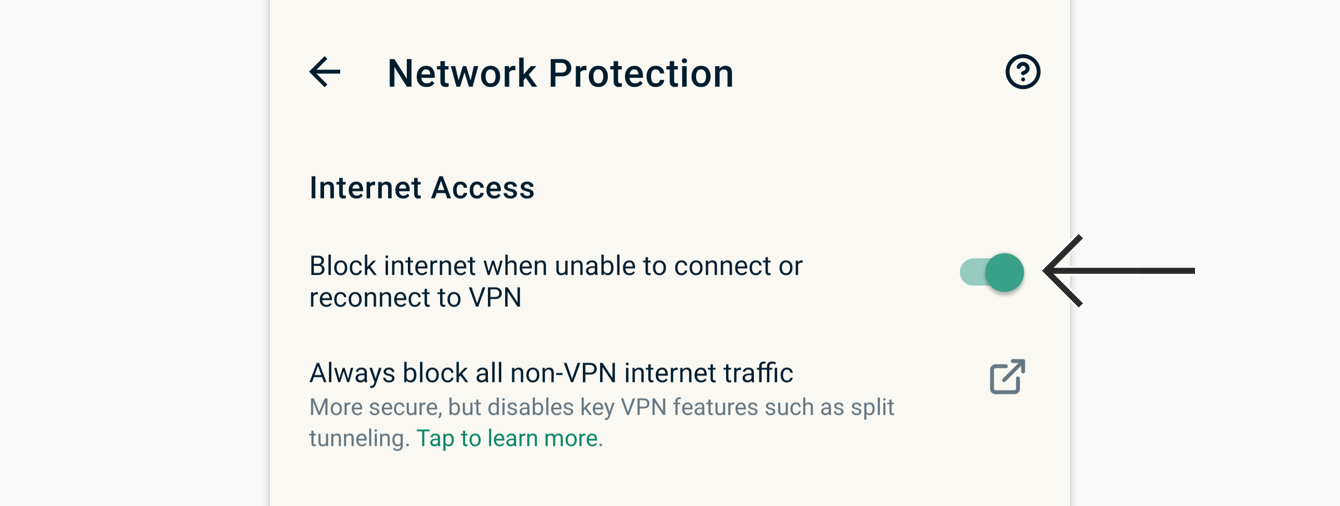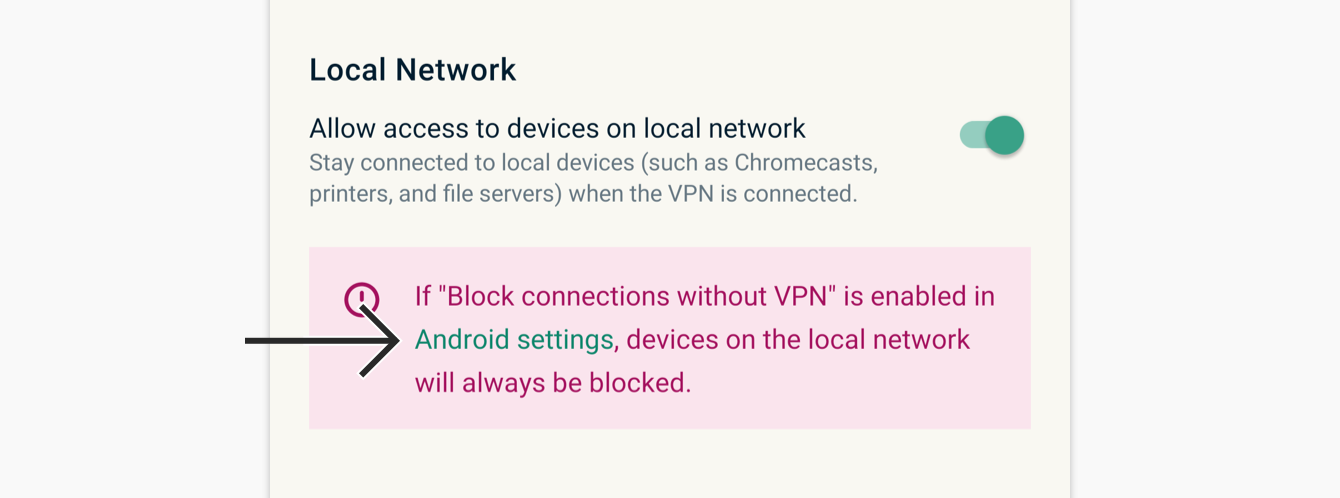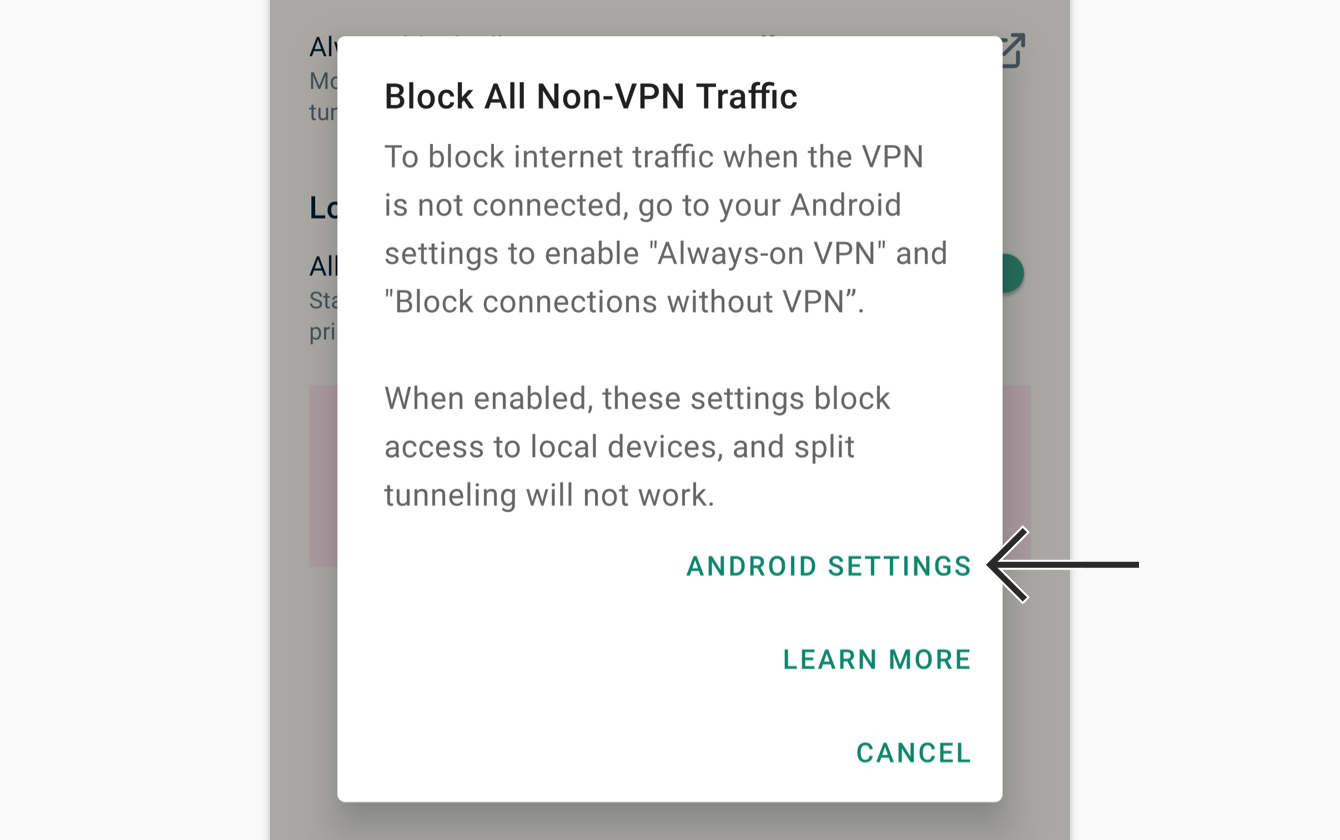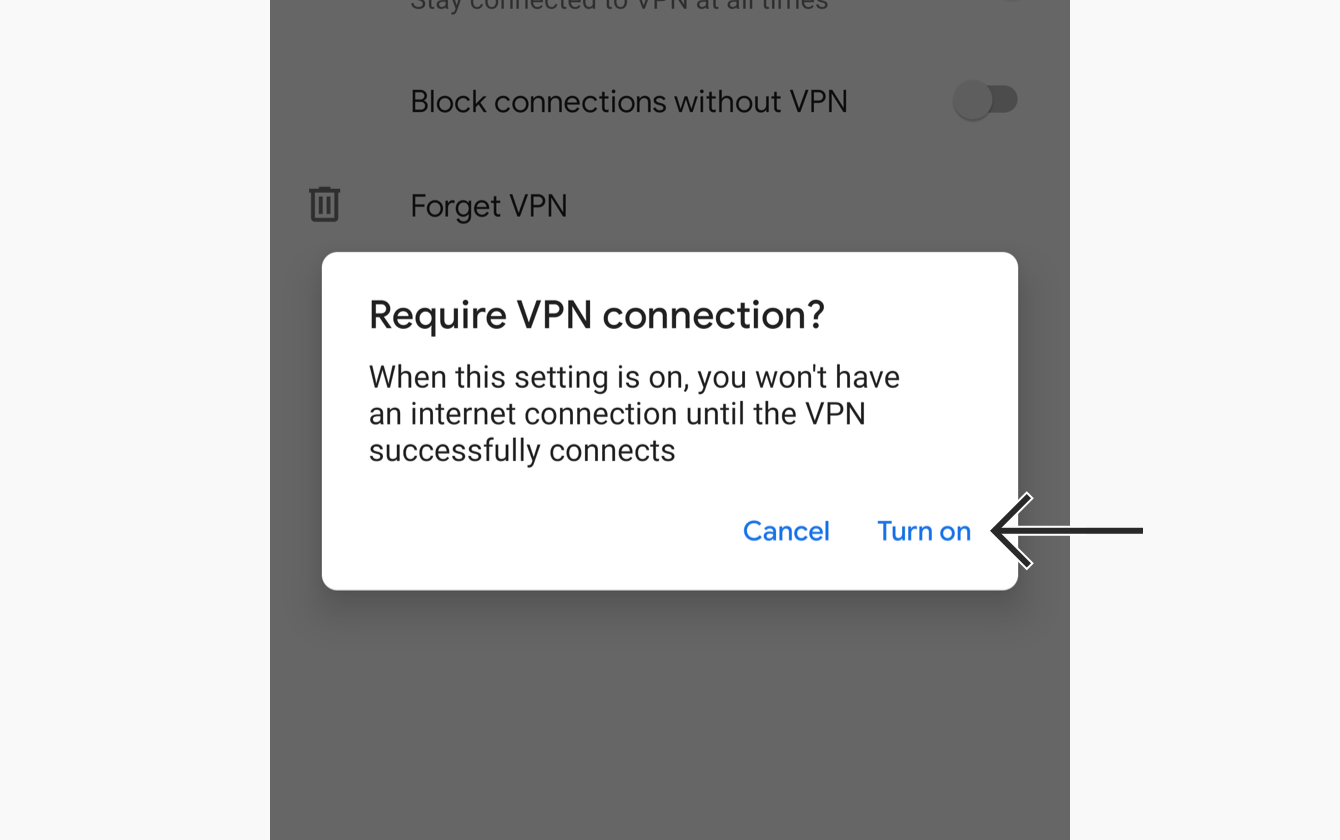En VPN hjælper med at sikre og anonymisere din netværkstrafik. Hvis din VPN uventet afbryder forbindelsen, blokerer netværksbeskyttelsesfunktionen i ExpressVPN’s Android-app automatisk dit internet. Dette holder dine data sikre ved at forhindre ukrypterede databrud.
Netværksbeskyttelse vs. Androids systemindstillinger
Selvom ExpressVPN’s netværksbeskyttelse giver tilstrækkelig beskyttelse til din onlinetrafik, kan du aktivere en indstilling via Android-systemindstillingerne, der giver dig fuld databeskyttelse. Denne indstilling blokerer dog adgangen til lokale enheder. Denne indstilling er ikke tilgængelig på Android TV og Fire TV.
Gå til…
Hvordan fungerer ExpressVPNs netværksbeskyttelse?
Hvordan fungerer Android-systemindstillinger?
Hvordan fungerer ExpressVPN’s netværksbeskyttelse?
Hvis din VPN uventet afbryder forbindelsen, kan din internettrafik blive udsat for tredjeparts aflytning. ExpressVPNs netværksbeskyttelse blokerer al internettrafik, indtil din VPN-forbindelse er gendannet.
Når den er aktiveret, forstyrrer netværksbeskyttelse ikke split-tunneling eller adgang til lokale enheder. Selvom VPN uventet afbrydes, kan du stadig få adgang til de apps, hvor du valgte ikke at bruge VPN. Du vil dog ikke kunne få adgang til de apps, du valgte til at bruge VPN. Læs mere om netværksbeskyttelse til Android.
Bemærk: Netværksbeskyttelsesfunktionen blokerer ikke internetforbindelsen, hvis VPN manuelt frakobles.
Netværksbeskyttelse er tilgængelig på:
- ExpressVPN-appen til Android (version 7.0 og nyere)
- Alle versioner og producenter af Android-mobilenheder
(Netværksbeskyttelse er i øjeblikket ikke tilgængelig på Chrome OS-enheder).
Hvornår er netværksbeskyttelse aktiv?
I ExpressVPN Android-appen på mobile og tablet-enheder er netværksbeskyttelse aktiveret som standard. For Android TV er netværksbeskyttelse aktiveret manuelt.
Når det er aktiveret, blokerer netværksbeskyttelse internetadgang, så snart din VPN-forbindelse frakobles. Du får derefter vist en meddelelse, der siger “Kan ikke oprette forbindelse”, “Opretter forbindelse” eller “Genskaber forbindelse.”
På ExpressVPN Android-appen på mobile eller tablet-enheder vil du også se denne systemmeddelelse:
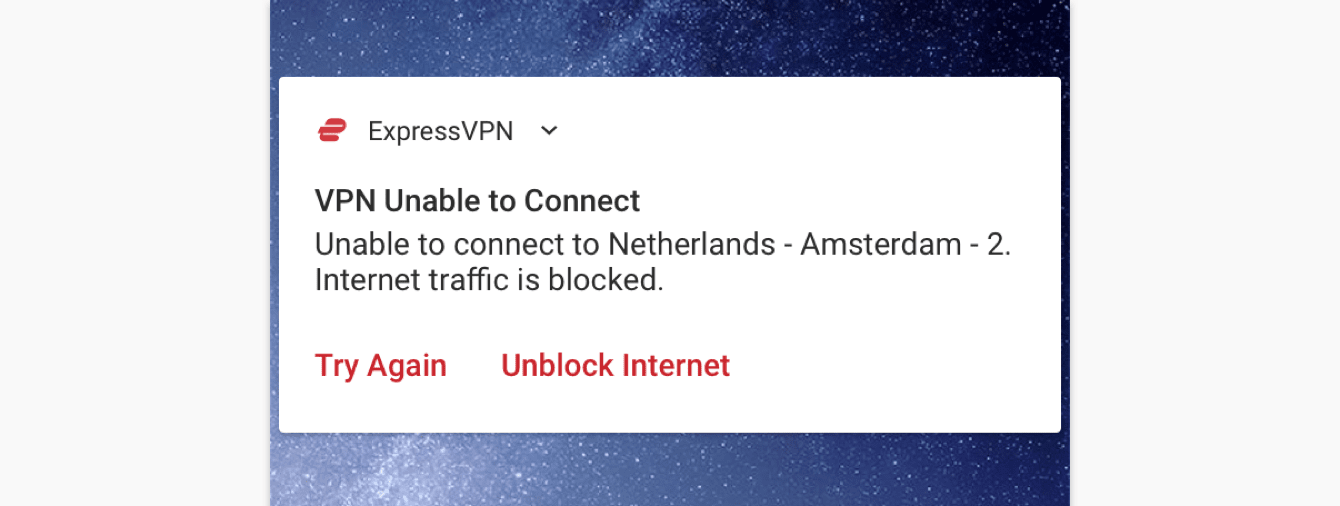
Du har følgende muligheder:
- Prøv igen: VPN vil prøve at oprette forbindelse igen.
- Fjern blokering af internet: Du får adgang til internettet uden at bruge VPN.
Android TV understøtter ikke systemmeddelelser. På Android TV kan du kontrollere, om netværksbeskyttelse er aktiveret, og om ExpressVPN-appen blokerer internetadgang i appens indstillinger.
Slå Netværksbeskyttelse til eller fra i ExpressVPN-appen
Sådan aktiveres eller deaktiveres netværksbeskyttelse:
- I appen skal du vælge Indstillinger > Netværksbeskyttelse.
- Vælg Indstillinger > Netværksbeskyttelse.
- Vælg Blokér internet, når det ikke er muligt at oprette forbindelse eller genoprette forbindelse til VPN til eller fra.

Brug for hjælp? Kontakt ExpressVPN’s supportteam for øjeblikkelig hjælp.
Hvordan fungerer Android-systemindstillinger?
ExpressVPN understøtter også fuld brudsikkerhed (blokerer al internetaktivitet) via Android-systemindstillingerne til Android 8.0 eller nyere. Hvis indstillingen er aktiveret, vil den:
- Blokere al internetadgang (selvom VPN afbrydes manuelt)
- Deaktivere din split tunneling-indstilling og adgang til lokale enheder automatisk
Funktionen:
- Er ikke tilgængelig på Android TV eller Fire TV
- Er muligvis ikke tilgængelig på enheder fra visse producenter (f.eks. Huawei)
Aktivér eller deaktivér Android-systemindstillinger
Sådan aktiverer eller deaktiverer du funktionen i dine Android-systemindstillinger (gælder for de fleste Android-enheder):
- I appen skal du vælge Indstillinger.
- Tryk på Indstillinger > Netværksbeskyttelse.
- Tryk på Android-indstillinger.

- Tryk på ANDROID-INDSTILLINGER i beskeden.

- Hvis ExpressVPN vises på en liste, skal du trykke på
 ved siden af den.
ved siden af den. - Skift Altid aktiv VPN og Blokér forbindelser uden VPN til eller fra (hvis du har slået Blokér forbindelser uden VPN til, skal du trykke på Aktivér).

Brug for hjælp? Kontakt ExpressVPN’s supportteam for øjeblikkelig hjælp.